目录1 Docker下载python2 搭建flask服务2.1 创建flask脚本2.2 创建gunicorn启动脚本3 制作镜像3.1 将myPython容器制作成镜像3.2 D
创建搭载flask的python容器,实现容器内服务随容器自启动,需要使用shell脚本和Dockerfile中的CMD
# 下载python
sudo docker pull python:3.8.2
# 创建python容器
sudo docker run -itd --name mypython python:3.8.2
# 进入mypython
sudo docker exec -it mypython /bin/bash
# 安装flask和gunicorn
pip install flask
pip install gunicorn在宿主机上创建flask脚本文件
touch app.pyapp.py的内容如下
from flask import Flask
app = Flask(__name__)
@app.route("/")
def hello():
return "Hello World"将main.py复制到mypython容器中的/home/myflask目录下
sudo docker cp app.py mypython:/home/myflask在宿主机下创建启动文件
touch start_flask.sh在start_flask.sh文件中添加
#!/bin/bash
#
# Program:
# mypython flask
# History
# 2022-06-08 mason
#
# 进入目录
cd /home/myflask
# 执行程序
gunicorn -w 4 -b 0.0.0.0:5000 app:app将start_flask.sh复制到mypython容器中的/home/myflask目录下
sudo docker cp start_flask.sh mypython:/home/myflask
# docker commit -m "说明" -a "作者" 容器名 镜像名:版本号
sudo docker commit -m "my python " -a "mason" mypython mypython:v1.0
# 查看镜像列表
sudo docker images
# 返回结果
mypython v1.0 875738200451 9 seconds aGo 945MB(1)创建mypython-v1.0-dockerfile目录
mkdir mypython-v1.0-dockerfile
(2)在mypython-v1.0-dockerfile创建Dockerfile
# 进入目录
cd mypython-v1.0-dockerfile
# 创建文件
touch Dockerfile(3)Dockerfile的内容如下
注意:run是在 docker build构建镜像时, 会执行的命令;cmd是在 docker run启动容器时, 会执行的命令
# 设置镜像
FROM mypython:v1.0
# 设置作者
MAINTAINER mason
# 开放5000端口
EXPOSE 5000
# 执行命令
CMD ["sh", "/home/myflask/start_flask.sh"](4)执行Dockerfile
sudo docker build -t mypython:v2.0 mypython-v1.0-dockerfile/
# 创建容器
sudo docker run -itd --name mytest -p 5000:5000 mypython:v2.0
# 查看mytest的日志信息
sudo docker logs -f mytest
# 创建目录
sudo mkdir mypython-1.0
# 进入mypython-1.0
cd mypython-1.0
# 创建myflask目录
sudo mkdir myflask
进入myflask目录,创建app.py文件,文件内容如下。
from flask import Flask
app = Flask(__name__)
@app.route("/")
def hello():
return "Hello World"进入myflask目录,创建start_flask.sh文件,文件内容如下。
#!/bin/bash
#
# Program:
# mypython flask
# History
# 2022-06-08 mason
#
# 进入目录
cd /home/myflask
# 执行程序
gunicorn -w 4 -b 0.0.0.0:5000 app:app进入mypython-1.0目录,注意不是myflask目录,创建Dockerfile文件,文件内容如下:
# 设置镜像
FROM python:3.8.2
# 作者
MAINTAINER Maon
# 在容器中安装相关的环境
RUN pip install flask
RUN pip install gunicorn
# 设置工作目录
WORKDIR /home
# 复制文件,注意myflask目录要与Dockerfile在同一个目录
# COPY会将myflask目录下的文件,全部拷贝到/home/myflask目录下
COPY myflask /home/myflask
# 开放端口5000
EXPOSE 5000
# 执行命令
CMD ["sh", "/home/myflask/start_flask.sh"]执行文件
# 进入mypython-1.0目录
cd mypython-1.0
# 执行文件,注意后面的"."
sudo docker build -t mypython:1.0 .
# 执行过程如下
Sending build context to Docker daemon 4.608kB
Step 1/8 : FROM python:3.8.2
---> 4f7cd4269fa9
Step 2/8 : MAINTAINER Maon
---> Running in 01bd71948685
Removing intermediate container 01bd71948685
---> ddae7ce9a68d
Step 3/8 : RUN pip install flask
---> Running in 58f3fcfe573c
Collecting flask
Downloading Flask-2.1.2-py3-none-any.whl (95 kB)
Collecting Jinja2>=3.0
Downloading Jinja2-3.1.2-py3-none-any.whl (133 kB)
Collecting importlib-metadata>=3.6.0; python_version < "3.10"
Downloading importlib_metadata-4.11.4-py3-none-any.whl (18 kB)
Collecting click>=8.0
Downloading click-8.1.3-py3-none-any.whl (96 kB)
Collecting itsdangerous>=2.0
Downloading itsdangerous-2.1.2-py3-none-any.whl (15 kB)
Collecting Werkzeug>=2.0
Downloading Werkzeug-2.1.2-py3-none-any.whl (224 kB)
Collecting MarkupSafe>=2.0
Downloading MarkupSafe-2.1.1-cp38-cp38-manylinux_2_17_x86_64.manylinux2014_x86_64.whl (25 kB)
Collecting zipp>=0.5
Downloading zipp-3.8.0-py3-none-any.whl (5.4 kB)
Installing collected packages: MarkupSafe, Jinja2, zipp, importlib-metadata, click, itsdangerous, Werkzeug, flask
Successfully installed Jinja2-3.1.2 MarkupSafe-2.1.1 Werkzeug-2.1.2 click-8.1.3 flask-2.1.2 importlib-metadata-4.11.4 itsdangerous-2.1.2 zipp-3.8.0
WARNING: You are using pip version 20.1; however, version 22.1.2 is available.
You should consider upgrading via the '/usr/local/bin/python -m pip install --upgrade pip' command.
Removing intermediate container 58f3fcfe573c
---> a22c9de6e3D5
Step 4/8 : RUN pip install gunicorn
---> Running in 5b635d18e39b
Collecting gunicorn
Downloading gunicorn-20.1.0-py3-none-any.whl (79 kB)
Requirement already satisfied: setuptools>=3.0 in /usr/local/lib/python3.8/site-packages (from gunicorn) (46.1.3)
Installing collected packages: gunicorn
Successfully installed gunicorn-20.1.0
WARNING: You are using pip version 20.1; however, version 22.1.2 is available.
You should consider upgrading via the '/usr/local/bin/python -m pip install --upgrade pip' command.
Removing intermediate container 5b635d18e39b
---> 8afabe6c3a62
Step 5/8 : WORKDIR /home
---> Running in 45040c10af7c
Removing intermediate container 45040c10af7c
---> 15ef04626c92
Step 6/8 : COPY myflask /home
---> b6736b08b1e3
Step 7/8 : EXPOSE 5000
---> Running in 0835fe7f5809
Removing intermediate container 0835fe7f5809
---> ebd8bd33c8dc
Step 8/8 : CMD ["sh", "/home/myflask/start_flask.sh"]
---> Running in e1f867903175
Removing intermediate container e1f867903175
---> 8c1b7d276dbb
Successfully built 8c1b7d276dbb
Successfully tagged mypython:1.0
# 创建容器
sudo docker run -itd --name mytest1.0 -p 5000:5000 mypython:1.0
# 查看日志
sudo docker logs -f mytest1.0容器自动重启后,查看结果
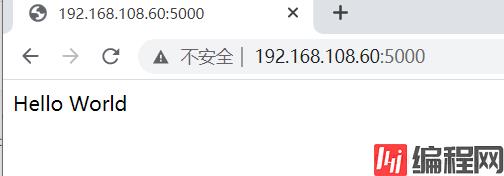
到此这篇关于使用Dockerfile实现容器内部服务随容器自启动的文章就介绍到这了,更多相关Dockerfile服务自启动内容请搜索编程网以前的文章或继续浏览下面的相关文章希望大家以后多多支持编程网!
--结束END--
本文标题: 使用Dockerfile实现容器内部服务随容器自启动的方法
本文链接: https://www.lsjlt.com/news/150940.html(转载时请注明来源链接)
有问题或投稿请发送至: 邮箱/279061341@qq.com QQ/279061341
下载Word文档到电脑,方便收藏和打印~
2024-04-30
2024-04-30
2024-04-30
2024-04-29
2024-04-29
2024-04-29
2024-04-18
2024-04-17
2024-04-11
2024-04-08
回答
回答
回答
回答
回答
回答
回答
回答
回答
回答
0